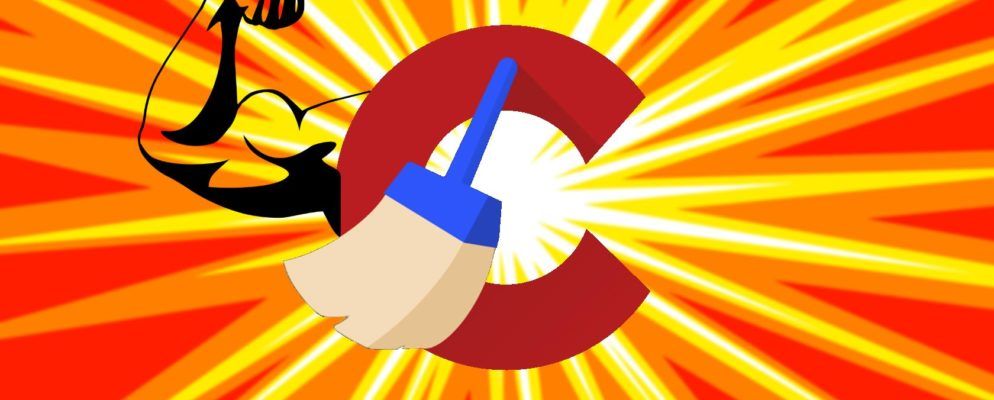由Tina Sieber于2017年9月26日更新。
CCleaner是每个Windows用户都应该安装的程序,无需花费任何费用,并且没有间谍软件或其他任何附件。垃圾文件。
您可能已经使用CCleaner进行了快速扫描,但是您真的在利用它可以做的一切吗?以下是一些技巧,可以进一步利用该工具。
免责声明::2017年9月,一个用于Windows的32位版本CCleaner被黑客分发了恶意软件。 如果您使用的是最新版本的CCleaner,则很安全。
1。选择CCleaner删除的内容
当您分析并运行清理扫描时,CCleaner会选择一些默认类型的信息来删除。但是其中一些不值得定期清洁。例如,浏览器缓存会随着时间的推移而建立,并在具有较小硬盘驱动器的系统上使用大量空间。但是,缓存使您可以快速访问经常访问的站点,因此始终清除它是有害的。

在 Cleaner 标签上,查看CCleaner允许的各种类别你调整。 Windows 标头包含Edge和Internet Explorer,File Explorer以及其他系统元素(如日志文件)的条目。 Applications 标头可让您清除浏览器信息以及您可能已安装的各种实用程序,例如Foxit Reader,Office,7-Zip等。
浏览以下各项和取消选中您不希望CCleaner删除的所有内容。如果您经常通过文件资源管理器中的最近的文档页面进行导航,则不值得删除它所节省的微小存储空间。
2。删除启动和上下文菜单项
无论何时安装软件,它通常会将其自身设置为在启动时运行,并在右键单击菜单中添加一个条目。从理论上讲,这是有用的,但是启动项太多会减慢系统速度,混乱的上下文菜单比有用的东西更令人沮丧。
CCleaner可以让您轻松地编辑这两个列表。打开工具标签,然后选择启动选项。在这里,您可以在 Windows 下看到启动程序,以及 Context Menu 项甚至 Scheduled Tasks 。单击您不需要的条目,然后单击右侧的禁用按钮。除非您确定不需要,否则不应该删除。

要保留这些列表中所有内容的副本,请按 Ctrl + A 选择所有项目,然后点击保存到文本文件按钮。如果不确定条目是什么,请右键单击该条目,然后选择打开包含文件夹以查找源。
如果不确定要删除哪些项目,找出启动时不需要的重要物品。
3。查找重复的文件
重复的文件很麻烦。它们不仅浪费空间,而且如果您编辑一个文件然后打开另一个文件并想知道更改的去向,它们可能会使您感到困惑。为了解决这个问题,请使用CCleaner的工具查找多余的副本并将其删除。

转到工具>重复查找器开始。在这里,您可以指定条件,例如限制文件大小,跳过隐藏文件和系统文件(这是一个安全的主意)以及仅搜索某些驱动器。默认情况下,该工具将重复文件视为具有相同名称,文件大小和修改日期的文件。您还可以选中 Content (内容)框以进一步限制匹配项。
单击 Search (搜索)后,将填充列表。删除这些未使用的文件时要小心;坚持删除自己的文档和视频,并避免删除程序使用的DLL或其他数据。
4。擦除驱动器的可用空间
在Windows中单击文件上的删除时,该文件将从您的视图中消失。但是该文件在删除后仍会保留在硬盘上一段时间。 Windows将数据存储的位置标记为可用空间,以便为新信息准备就绪,因此在此之前,您可以使用正确的软件恢复旧文件。

CCleaner提供了一种工具,可从您的安全删除数据硬盘驱动器,以便其他人无法访问它。访问工具>驱动器刮水器以进行访问。在擦除下,选择仅可用空间。 简单覆盖在大多数情况下都是可以的,但是如果您愿意,可以通过三遍进行高级覆盖。选择要在其上执行此操作的驱动器,然后单击 Wipe 。请注意,这将花费一些时间,因此您不应该在计算机运行时使用它。
擦除可用空间完全不会影响驱动器的内容,但是会阻止以前删除的文件正在恢复。如果要完全清除驱动器,请选择滑动旁边的整个驱动器。这将不可避免地破坏驱动器上的所有信息,因此请谨慎使用!为了安全起见,您无法在Windows磁盘上运行此过程,但这非常适合擦除外部驱动器。
5。分析磁盘空间
尽管CCleaner可以为您释放大量空间,但是计算机上的大量存储空间很可能会被文件和已安装的程序占用。有几种磁盘使用情况可视化工具,但是CCleaner内置了自己的内置工具。

在工具>磁盘分析器中进行检查。指定您要在分析中使用的文件类型以及要分析的驱动器,然后花一点时间进行处理。然后,您不仅会看到哪些类型的文件在计算机上占用了最多的空间,而且还看到了最大的文件。您可以右键单击任何文件,然后根据需要选择打开包含文件夹进行查看和删除。
6。保留重要的Cookie
清除浏览器信息时,cookie是CCleaner可以删除的项目之一。跟踪窗口外的cookie可能没有任何问题,但是删除电子邮件或社交帐户的cookie意味着您必须重新登录。前往CCleaner中的选项> Cookies 进行纠正。

左侧面板显示您计算机上的每个cookie,右侧面板列出了CCleaner不会删除的cookie。您可以滚动浏览(可能很庞大)列表,然后双击任何网站以将其添加到保留列表中。要获得帮助,请右键单击左侧,然后单击智能扫描-CCleaner将自动为Google和AOL之类的网站查找Cookie,并将其移至保留一侧。您可以删除它们,如果它保留了您不想要的东西。
什么是您最喜欢的CCleaner技巧?
CCleaner提供了比您想象的更多的功能。它的一些功能(例如按计划自动清洁)仅在$ 25 Pro版本中可用。但是,您可以轻松免费地手动按计划设置CCleaner。您无需付费就能在一个强大的实用程序中获得大量强大的功能。今天就开始充分利用CCleaner!
有Android手机吗?了解CCleaner在您的智能手机上可以做什么。
强大的CCleaner用户,我们希望收到您的来信!您最好的隐藏技巧是什么?通过发表评论与我们分享!
图片来源:Yuravector通过Shutterstock.com
标签: 浏览器Cookies CCleaner 计算机维护 碎片整理